win10修改账户用户名的方法 win10怎么更改用户名字
更新时间:2023-06-05 14:38:22作者:zheng
我们可以随意更改win10电脑的用户名,但是很多用户都不知道该如何更改win10操作系统的用户名,今天小编教大家win10修改账户用户名的方法,操作很简单,大家跟着我的方法来操作吧。
具体方法:
1.右键这台电脑图标,在弹出的菜单中点击管理
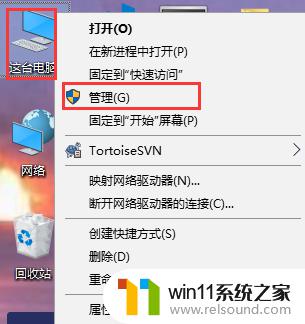
2.在弹出的计算机管理窗口中,点击本地用户和组。再点击用户文件夹,在右侧窗口中可以查看账户的名称为yy
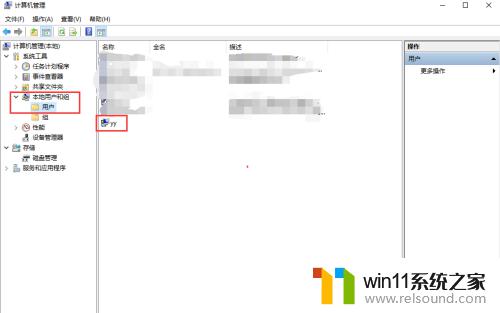
3.右键选中要修改的系统账号,在弹出的菜单中点击重命名

4.把系统账号修改成yy1234
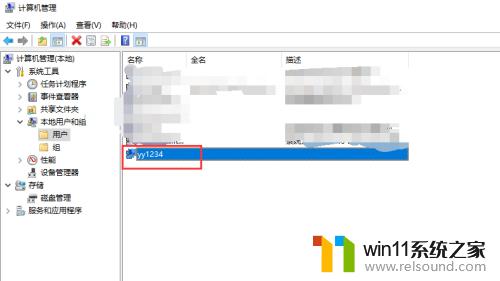
以上就是win10修改账户用户名的方法的全部内容,有遇到相同问题的用户可参考本文中介绍的步骤来进行修复,希望能够对大家有所帮助。















